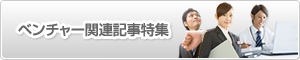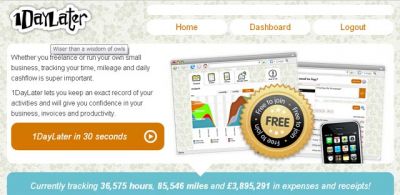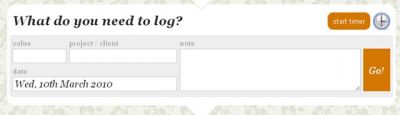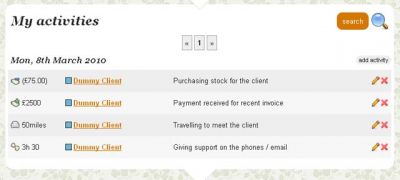記事検索
アクセスランキング トップ10
2010年3月12日 04:00
フリーランスには欠かせない時間単価の管理
会社勤めと違い、自分の都合に合わせて働けるのがフリーランスの強み。一方、その犠牲とでも言うべきか、事務、経理、営業と、1人であれこれこなさなければいけないのもフリーランスの宿命です。そんなフリーランスに欠かせないのが、時間単価の管理。時給や月給という決められた金額ではなく、自分の働きがリアルに反映されるフリーランスの仕事には、労働時間に対する利益をきっちりと管理することが必要不可欠です。
そこで、今回ご紹介するのが、登録だけで無料で利用できる「1DayLater」というサービス。1DayLaterなら、クライアントごとに労働時間や経費を管理し、分かりやすくグラフにして出力することが可能ですので、自分の労働を客観的に見つめ直すこともできます。
英語でしか提供されていませんが、機能はとてもシンプルですので、慣れれば言葉の壁も関係ありません。加えて、とても軽快で、携帯端末からも利用でき、iPhoneにも対応しています。
1DayLaterの使い方
まず、無料登録から始めます。右上の「Register」をクリックし、上から、名前、名字、メールアドレス、電話番号、希望のパスワードを2回入力します。電話番号は入力しなくても大丈夫です。規約に同意するかどうか聞かれている部分にYesと答えれば、登録したメールアドレスに案内メールが届きます。あとは、そのメールアドレスと、先ほど入力したパスワードでログインするだけ。
1DayLaterで必要なのは、value(単価)、project/cliant(プロジェクト/クライアント)、date(日付)、あとはnote(メモ)のみです。各項目をクリックすると入力例が表示されます。
valueには、金額以外にも、時間や距離などを入力できます。金額の場合も、単位を付け加えるのを忘れないようにしましょう。
project/cliantは、単純にそのプロジェクト名やクライアントの名前です。ここで入力したクライアントやプロジェクトは、後で短縮名を決めて、好きな色でグラフに表示させることができます。
dateは、スタンダードなtoday(今日)のままでも良いですし、カレンダーを表示させて特定の日時を選ぶこともできます。カレンダー表示を出すには、入力フォームを1回クリックするだけです。
noteは、自分がこのタスクに関して残しておきたいメモ書きを入力する部分ですので、特に決まった入力方法はありません。後々検索するときに便利なように、思い出しやすい説明を入れておくと良いでしょう。
また、各項目入力後、フォーム右上の「Start Timer」をクリックすることで、その作業にかかった正確な時間を記録することもできます。例えば取引先に書類を取りに行く時や会議の記録などに役立ちます。
My activitiesの欄では、過去に投稿した記録を編集したり削除したりできます。
クライアント、あるいはプロジェクト名をクリックすると、それぞれの略称とグラフに表示される色を指定することができます。記録を編集したい場合は鉛筆のマーク、削除したい場合は横のバツマークをクリックします。
また、「Search」をクリックすることで、過去の投稿記録から検索することも可能です。検索できる項目はnoteとプロジェクトやクライアント名、それに時間です。
entrytipeは、valueに入力した値のカテゴリに対応しています。左から時間、出費、収入、距離、その他です。消去法となっていますので、検索結果に含みたくないもののみクリックするようにしましょう。
機能はシンプルでも使い方は色々
1DayLaterは、インターネットの環境さえあれば、PCからでも携帯端末からでもアクセスして利用することができます。またこのサービスに蓄積されたデータは、エクセル形式のスプレッドシートに出力することが可能です。Office ExcelでもiWorkでも閲覧と編集ができるようになっています。
今後も、請求書の管理や交通費の計算など機能が増えていくようですので、日々の労働時間の管理に役立ててみてはいかがでしょうか?
1DayLater
http://1daylater.com/
-->
会社設立 新着30件